Stoica Online ご利用ガイド
「ストイカ・オンライン」にようこそ。11月1日に再スタートを切った阿部重夫責任編集のこのウェブ版の報道メディアをはじめてご覧になる方々のために、簡単な利用法をご案内します。お手元のスマートフォンかパソコンなどの端末で「ストイカ・オンライン」のURL(https://stoica.jp/)を開くと、記事やコラムの見出しが並ぶトップページが表示されます。すぐ記事をクリックして読む前に、予備操作をお願いします。
1)最初に会員登録を
有料記事を購入するには、まず会員登録(無料)してアカウントをつくることが必要です。
- 会員登録だけなら無料会費は一切発生しません。会員でなくともコラムなどの無料記事や、有料記事の冒頭部分は画面で閲読できますが、有料記事全文を読むには会員資格をお持ちの方に限ります。
- パソコン画面からのご登録画面左側のΣtoicaのロゴマークの下に虫メガネマークや「トップページ」などが縦に並ぶメニュー列があります(カーソルをあてると下に英文が隠れています)。「会員登録」をクリックすると、「会員登録する」の画面に切り替わります。
- メールアドレスとパスワード下の画像のような「会員登録する」画面には入力箇所が3列ありますが、1列目にあなたのメールアドレス、2列目と3列目にあなたが使うパスワード(半角の英数8字以上)をご記入ください。
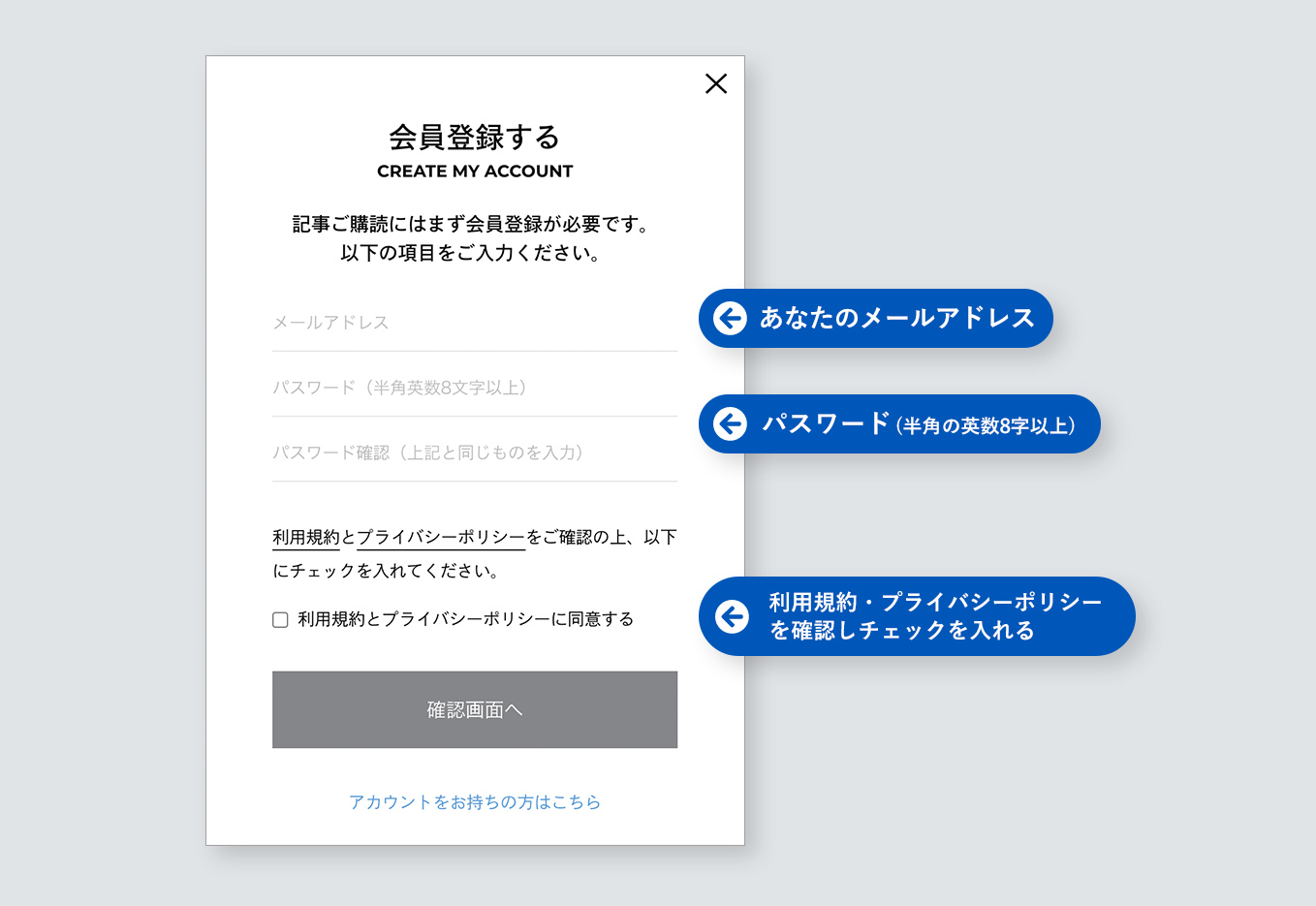
- 「利用規約」と「プライバシーポリシー」「パスワード確認」の列の下に下線のついた利用規約とプライバシーポリシーがありますが、そこをクリックして目を通し、OKなら登録画面の下の方にある「利用規約とプライバシーポリシーに同意する」の行頭にある□にチェックを入れてください。その下の「確認画面へ」をクリックして、アドレスなどをもう一度確かめたうえで「登録する」をクリックしてください。
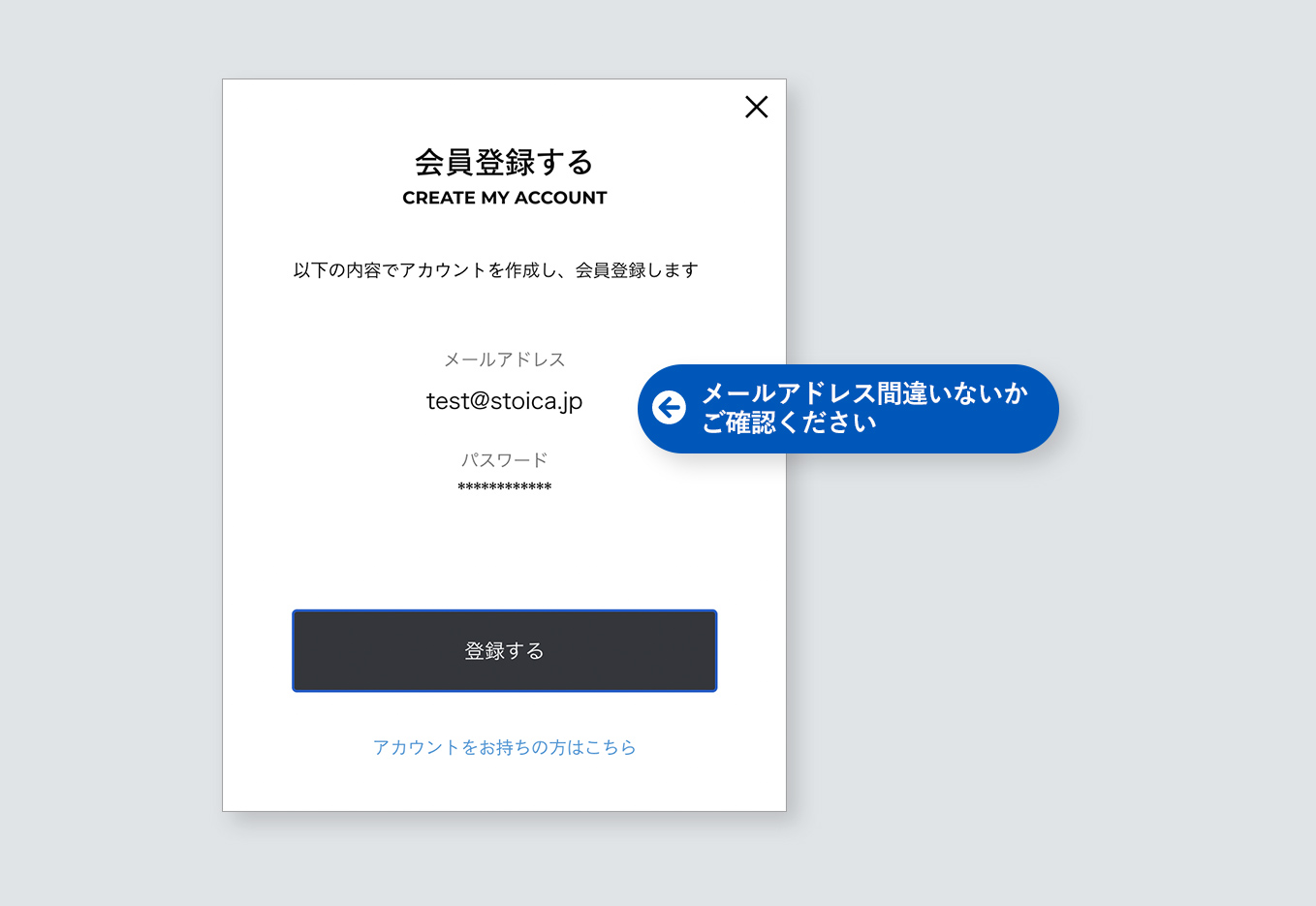
- 「仮会員登録」登録されたあなたのメールアドレスに、ストイカから「【stoica】仮会員登録のお知らせ」という件名の確認メールが届きます。ご自分のパソコンまたはスマートフォンに着信したメールを開き、文中の長い下線部分のリンクをクリックすると、「会員登録を完了」の画面になります。「会員登録を完了する」をもう一度クリックすると「ログイン画面」になり、これで会員登録とアカウント作成が完了します。
- 確認メールお見逃しあなた宛てに送られるストイカの確認メールは、24時間以内に返信しないと無効になります。なりすましを防ぐためですのでご容赦ください。確認メールが届いていない場合は、❶メールアドレスが誤記か、❷迷惑メールに入った可能性がありますので、今一度ご確認ください。誤記の場合は、もう一度登録手続きをやり直してください。迷惑メールに紛れるなどで24時間以上過ぎた場合は、トップページに戻り、左のメニュー列(スマホは右上の三本線)のマイページを開いてください。ログイン画面が表示されますと、IDとパスワードが空欄になっていますので、お手数ですが、最初の登録時のIDとパスワードを入力して、ログインしてください。下のような「メールアドレス確認のお願い」の画面が出てきます。罫線で囲んである「認証メールを再発行する」(メールを再発信する)をクリックして、ストイカからの確認メールをもう一度受信してください。新たに受信した確認メールを開いてリンク先をクリックしますと、登録が完了します。再発行をしないままだと、未認証になり登録が完了しませんので、有料記事のご購読ができません。
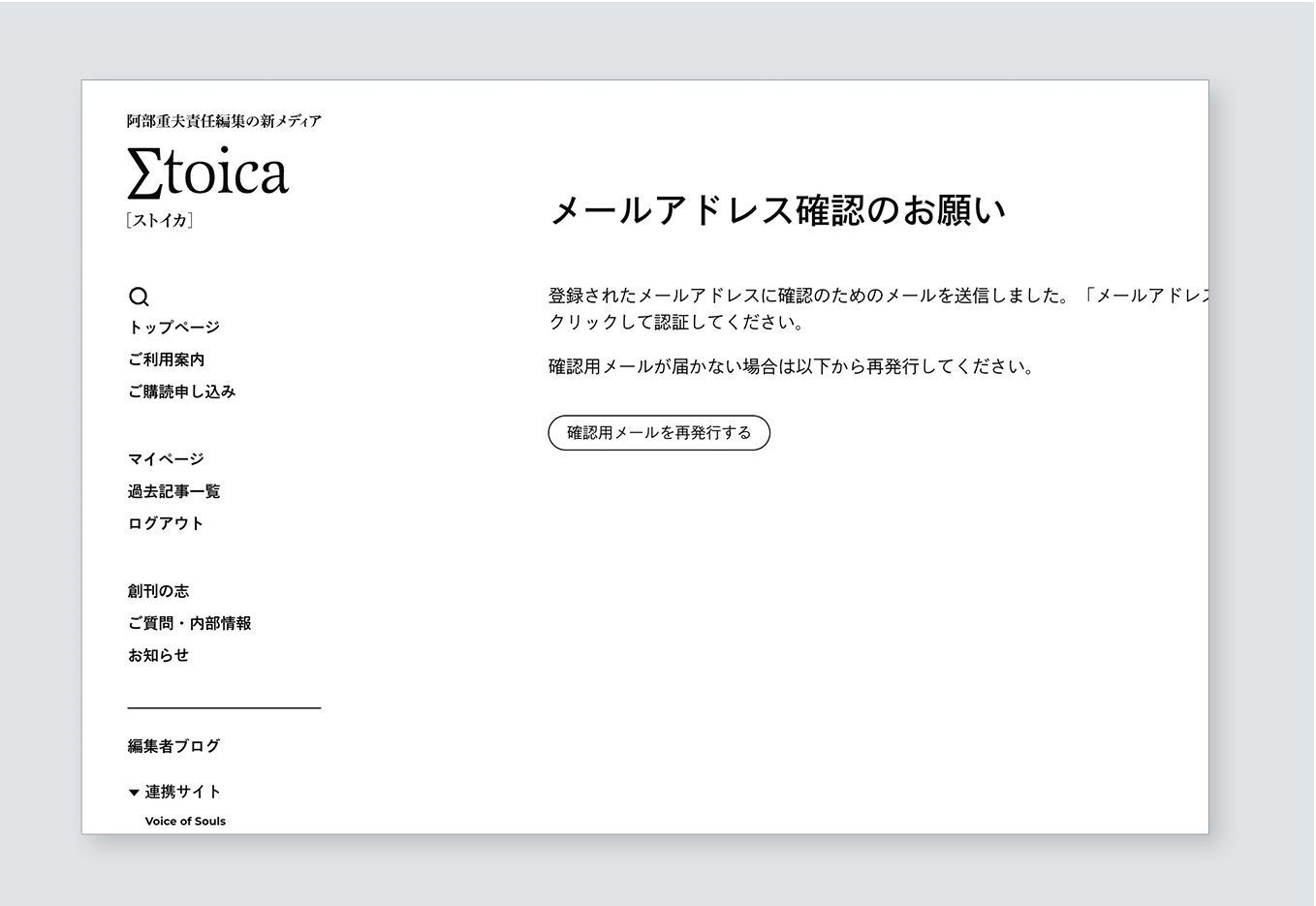
- スマートフォン画面からのご登録画面右上に三本線のマークがあります。これをタップしますと、パソコン画面で見られるのと同じメニュー列が並んでいます。「会員登録」を探してタップしてください。あとはパソコン画面からのご登録と同じ段取りでログイン画面に到達します。
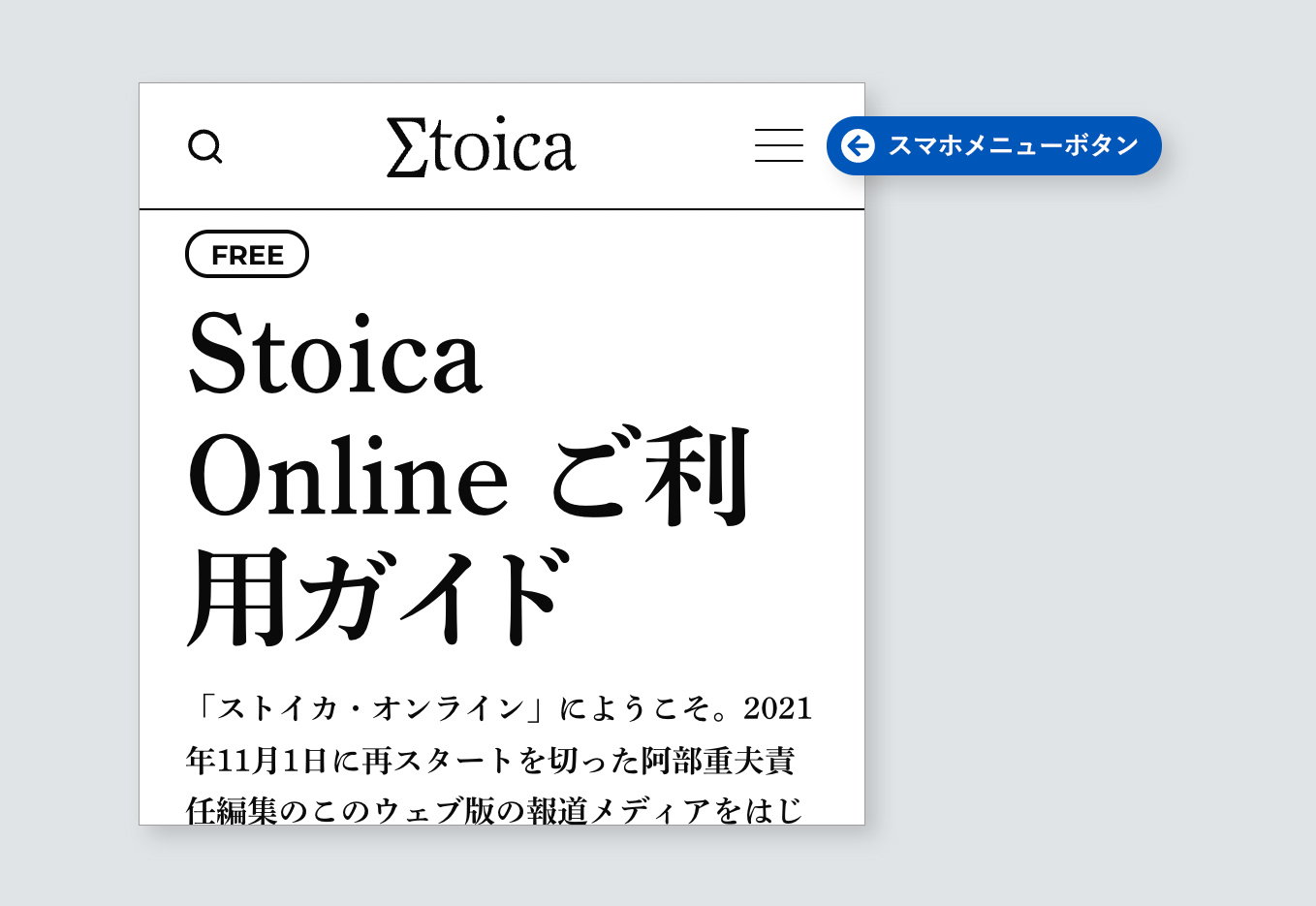
- 「ログイン画面」会員登録を済ませた方は、続いて「ログイン画面」に入ります。ご登録のメールアドレスとパスワードを記入してログインしてください。「ログイン情報を記録する」にチェックを入れておきますと、2回目以降は記入が自動化されます。
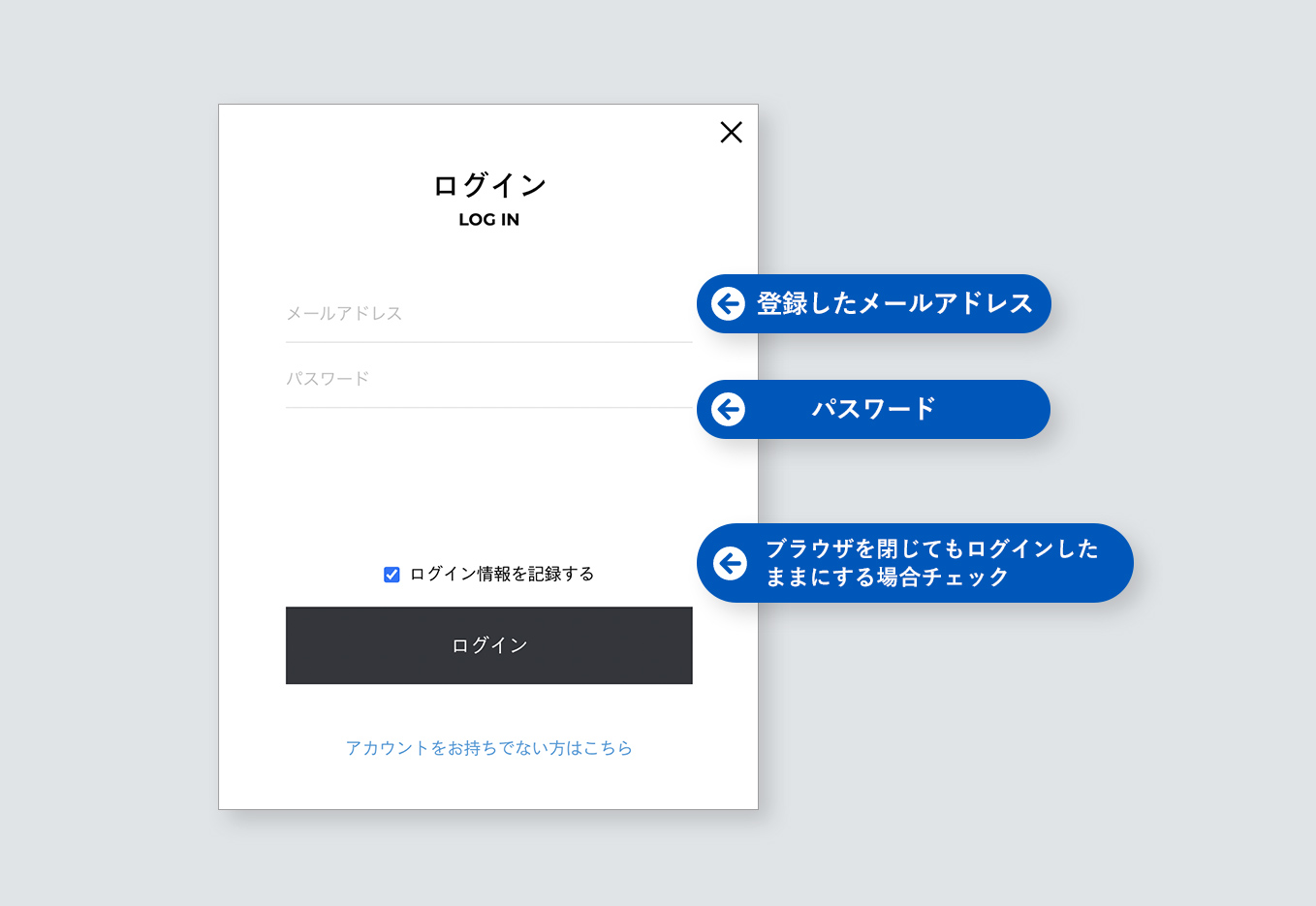
- 請求書または領収書会計処理に請求書などがご入用な方は宛先が必須です。メールアドレスとパスワードのほかに、氏名や郵便番号、ご住所(法人の場合は会社名や部署名)などを、アカウント情報に追加しなければなりません。「登録完了」の画面の下方にあるアカウント情報に必要な項目のご記入をお願いします。
-
アカウント情報の修正メールアドレスやパスワードも含めてアカウント情報を修正する場合は、基本はメニュー列の「ログイン」でログインしてからメニュー列の「マイページ」を開き、「編集」をクリックしてデータを直したうえで保存してください。]
-
パスワードの再設定【未ログインの場合】と【ログイン済の場合】と2通りありますので、詳しくご説明いたします。
【未ログインの場合】
左側メニュー列の「ログイン」→ダイアログ内「パスワードをお忘れの方」
【ログイン済の場合】
左側メニュー列の「マイページ」→アカウント情報の編集→「パスワードを変更する」
パスワードを再設定(リセット)するには
(1) 登録メールアドレスを入力し「メールを送信」をクリック
(2) 再設定用のメールがご登録のアドレスに着信するので、メール内のURLをクリック
(3) 新しいパスワード、確認用の2カ所を入力し「新しいパスワードを設定」をクリック
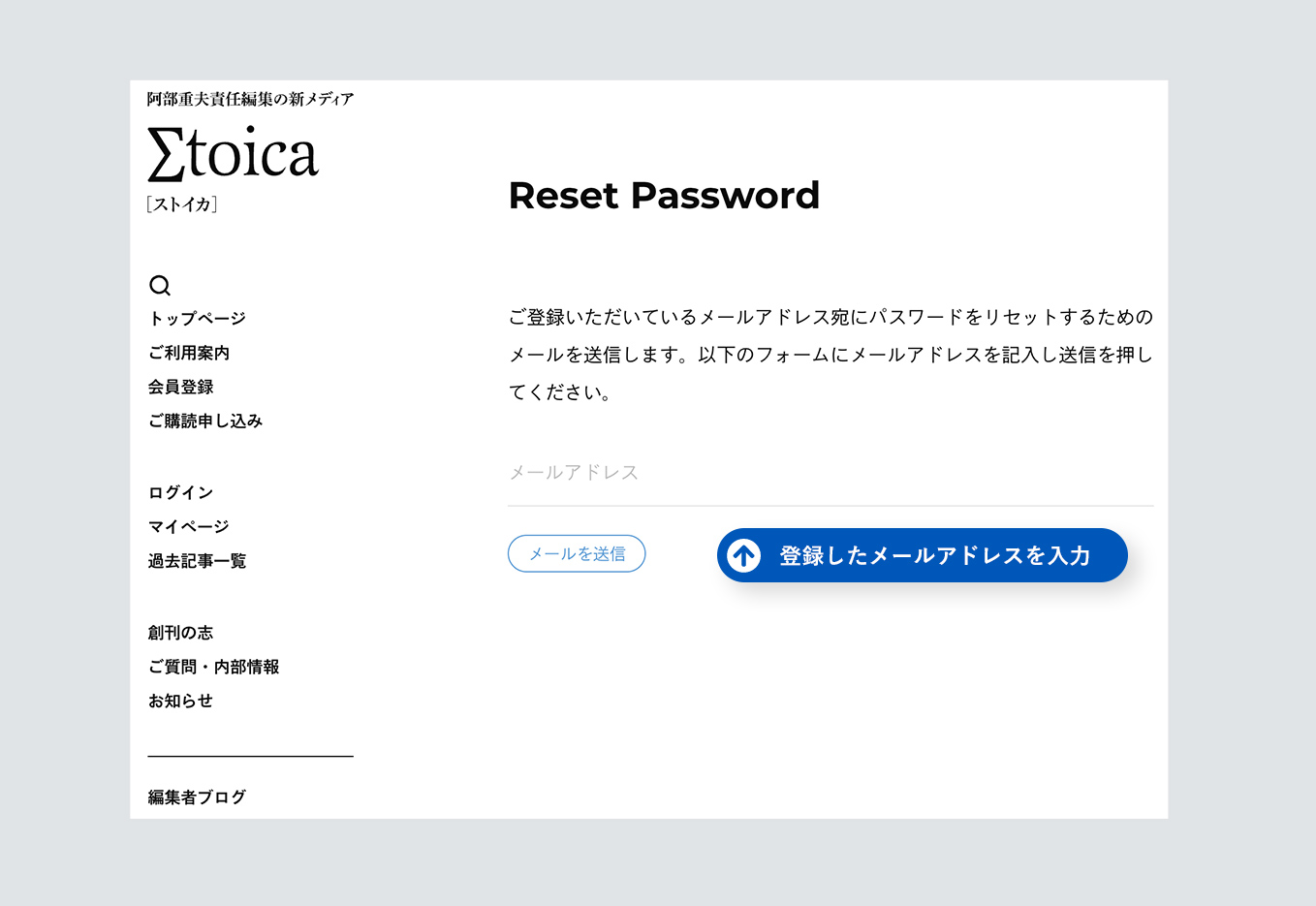
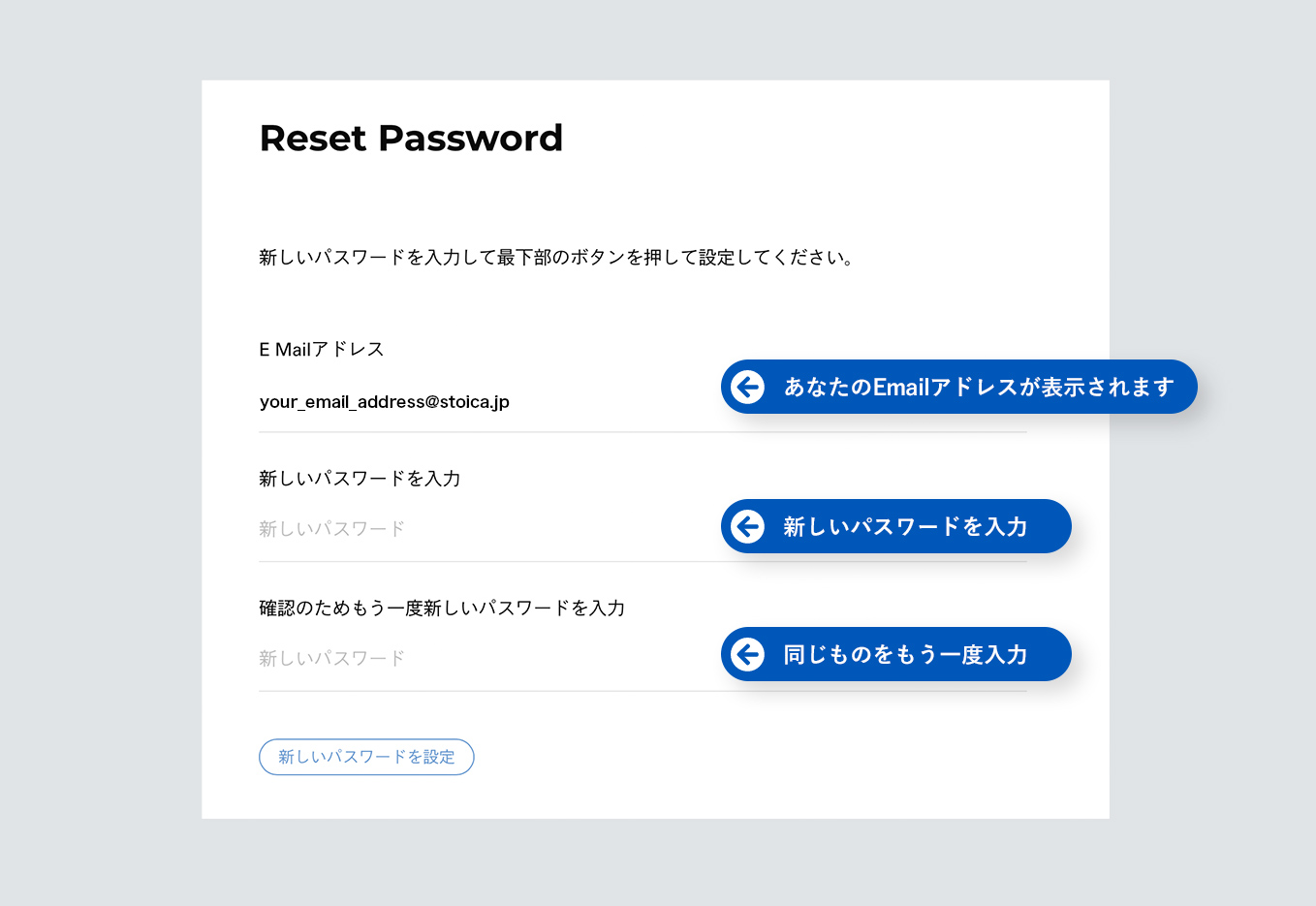
以上を済ませますと、新しいパスワードで閲読、購入、決済ができるようになります。
2)有料記事を購入するときは
有料記事は単発で購入できます(記事の見出しの上に「FREE」とあるのは無料記事です)。お支払い方法はクレジットカード決済だけです。
- 「この記事は有料です」トップページから有料記事の見出しをクリックして開きますと、本文の途中で「この記事は有料」のマークが出てきます。その先を読みたい方は黒地白抜きの区画「会員登録・ログインして記事を読む」をクリックしてください。会員登録がお済みでない方は登録面へ、登録済みの方は「ログイン画面」に切り替わります。
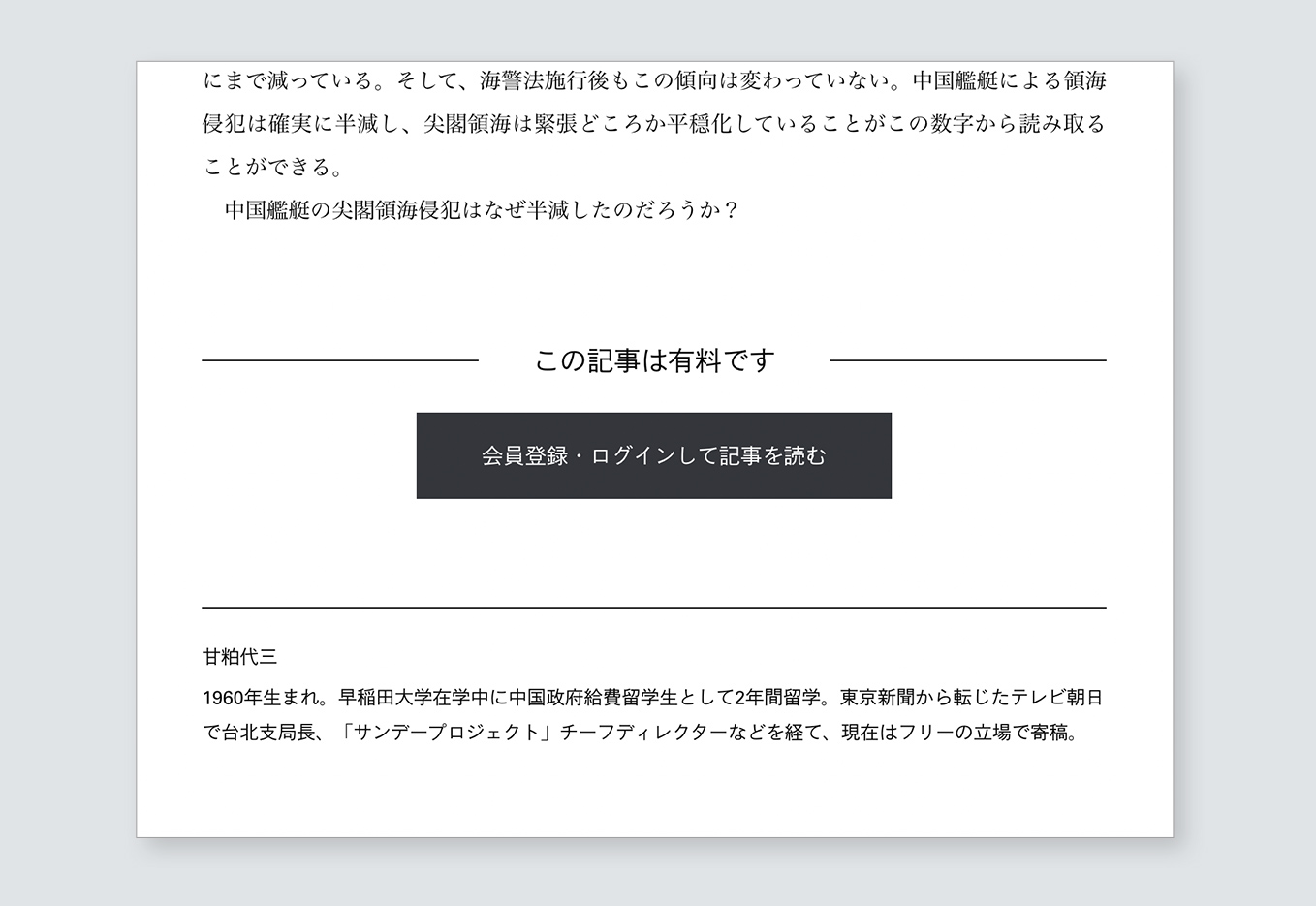
- 記事価格「ログイン画面」からログインすると、先の記事画面に戻って、記事の価格が表示されます。単発の記事購入は、長文記事ですと原則1本550円(消費税込み)です。よろしければ黒地白抜きの「購入」をクリックしてください。
- クレジットカード情報カード情報を入力する画面に切り替わりましたら、ご自分のメールアドレスの下に、カード情報を記入し、最後に「支払う」をクリックしてください。カード情報は保存されますので、2回目以降は記入せずとも「支払う」のクリックだけで済みます。
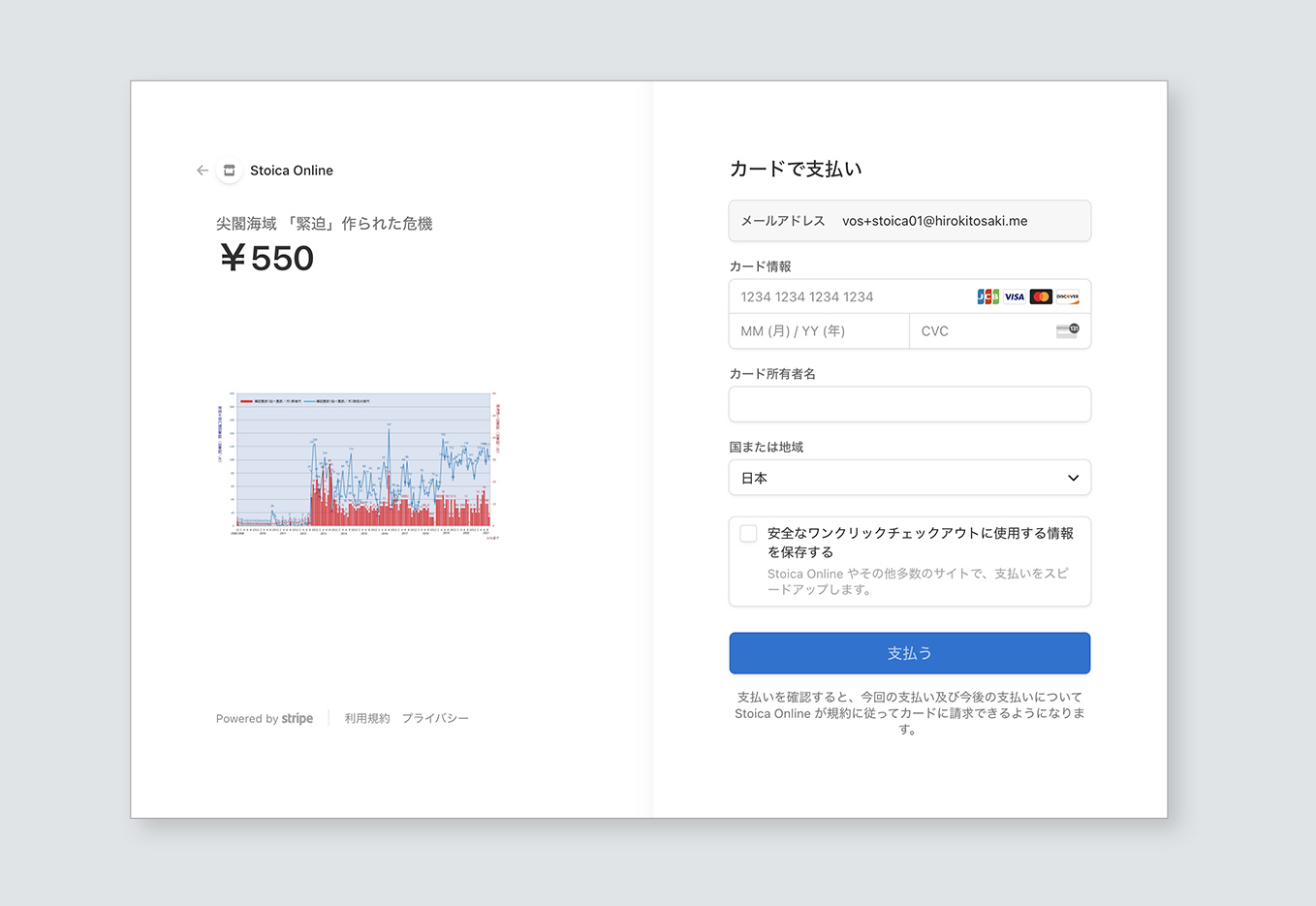
- 決済承認で記事ブロック解除カード会社で決済が承認され、元の記事画面に戻ると、残りの記事全文が読めるようになっています。ご購読いただいた方には、決済会社のStripeからご登録のメールアドレスに領収書のメールが届きます。
- マイページ会員に登録されますと、メニュー列の「マイページ」がご利用できます。ログインすれば、アカウント情報のほか、お気に入りの記事やご購入記事の一覧、決済履歴などがご覧になれます。お気に入りの記事は、各記事ページの見出しの上にある「お気に入りに追加」をクリックすると、リストに入りますので再読にとても便利です。
- 別価格も将来は独自の企業分析記事などの特別リポートも掲載する予定で、その場合は別途指定価格とさせていただきます。
3)月間購読(22年2月から)のお手続き
記事単発購入2本分(消費税込み1,100円)で全有料記事が読める大変お得な「月間購読」もできます。
- 「ご購読申し込み」ページここをクリックするか、メニュー列「ご購読お申し込み」を開きますと、月間購読お申し込みページになります。黒地に白抜きの字で「月間購読お申し込み」とあるコーナーをクリックして下さい。すでにログインしている方はクレジットカード決済の画面に直行、まだログインしていない方は(ログインが必要です)と表示されるので、ログインしてから決済の画面に行って下さい。
- 月払いで翌月末日まで有効月間購読はお申し込み日の当月、および翌月末日まで有効です。ご購読契約が当月初日であっても当月末日であっても、翌月はまるまる1カ月分が有効期間になります。
- 単発購入は不要月間購読の読者がログインしますと、有効期間中は全記事がスムーズに読めるようになり、記事をその都度ご購入する手間が省けます。
- 有効期限切れは自動継続自動継続せずに購読を停止される場合は解約のお手続きが必要になります。即日停止にはならず、有効期間が終わったのち停止となります。
ご解約手続き
月間購読の解約も簡単です。メニュー列「マイページ」をクリックし、購読管理の「月間購読を管理する」とあるコーナーをクリックして下さい。
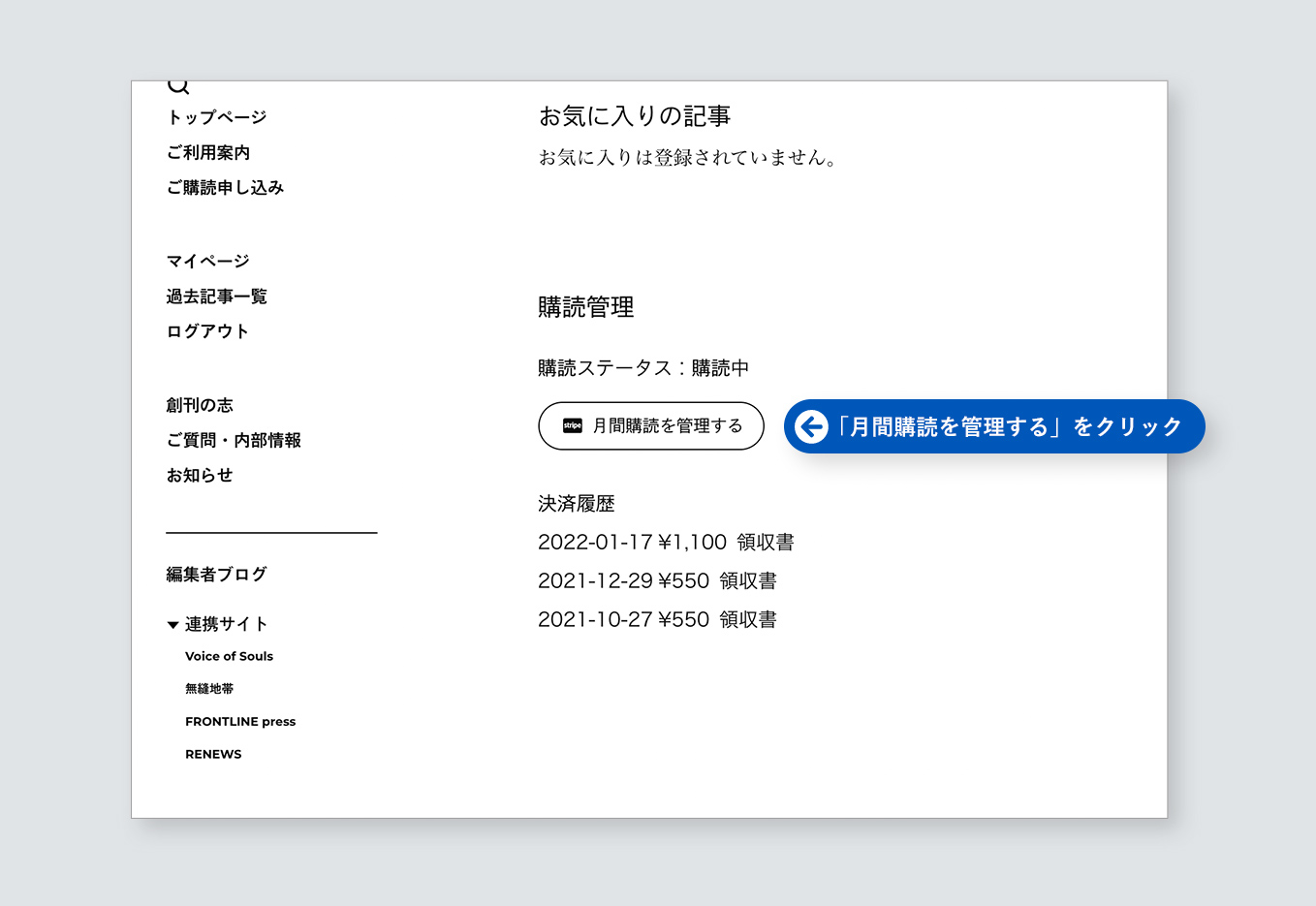
決済管理用の画面に移ります。stoica定期購読の右側にある「プランをキャンセル」をクリックして下さい。
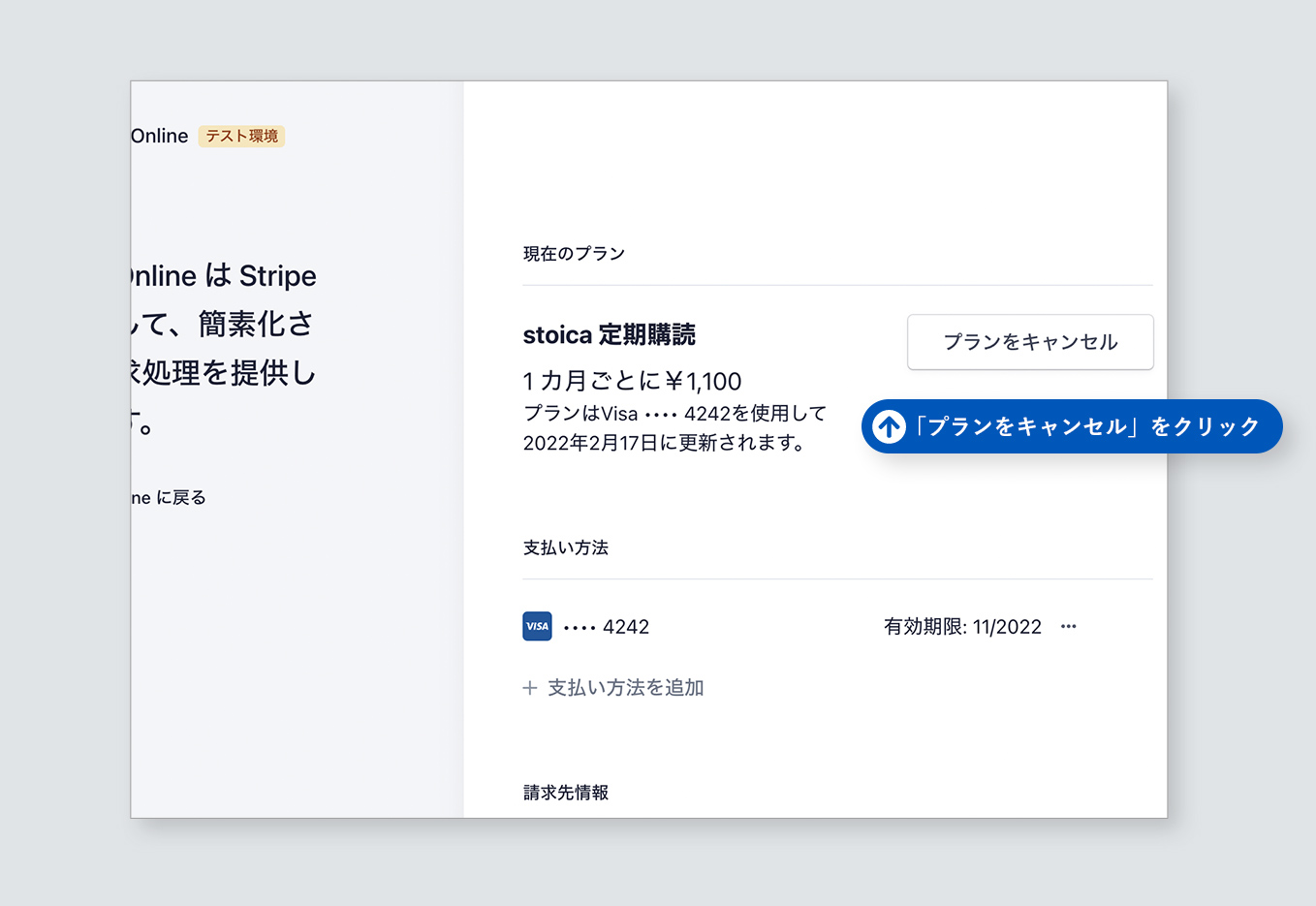
改めて確認画面が表示されます。再度「プランをキャンセル」をクリックすると完了します。終了日まで引き続き閲覧可能ですが、有効期限が切れますと、月間購読が停止され、記事の単発購入のみ可能な会員になります。
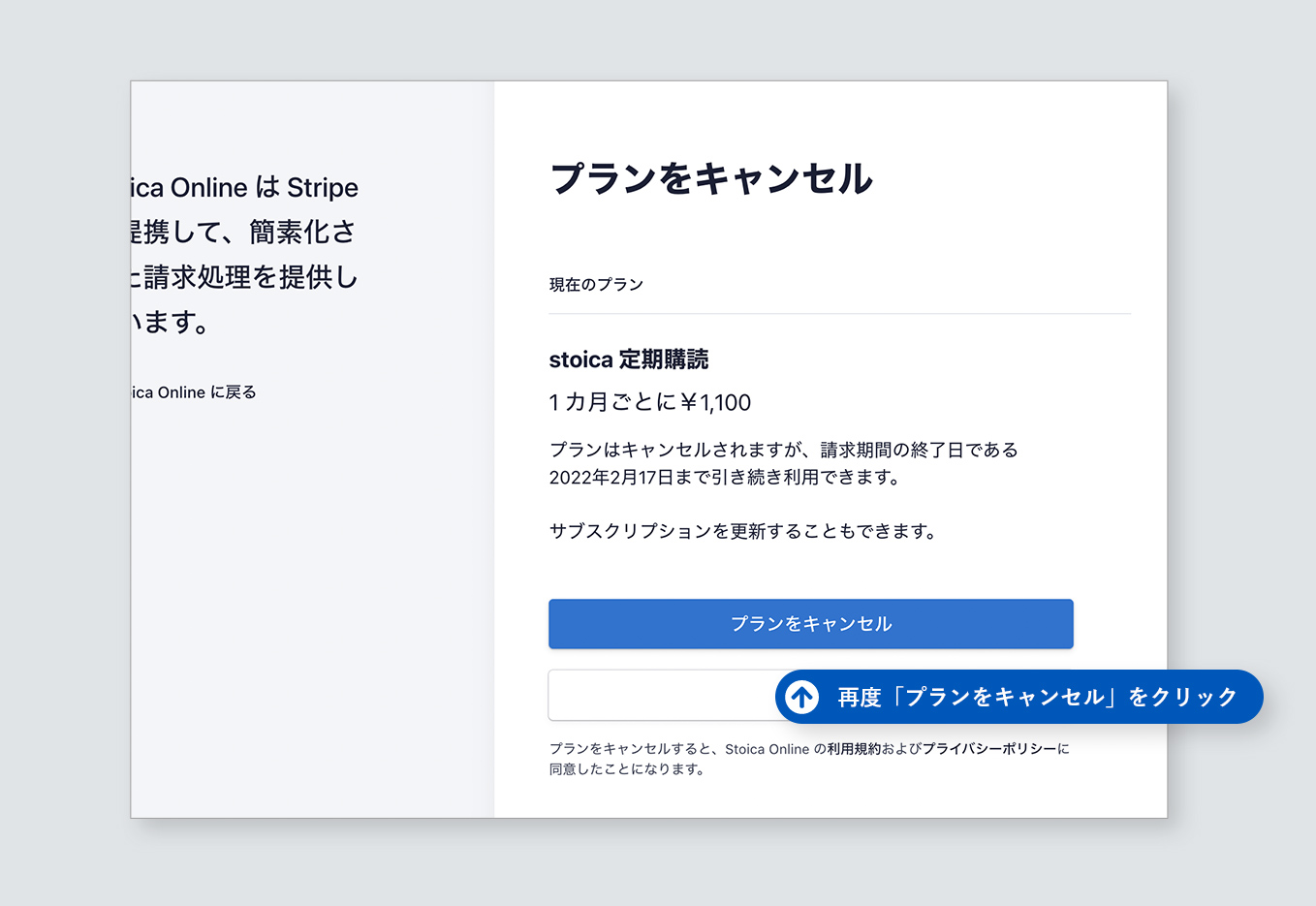
4)記事検索
トップページの見出しは、原則新着順に上から「大」2本、「中」2本、「小」8本計12本の見出しが並んでいます。新着記事が入るたびに順に下がっていき、12本から外れるとメニュー列の「過去記事一覧」に入ります。
- 「虫メガネ」のアイコン左列の一番上の虫メガネ状のアイコンをクリックすると、ストイカ・オンライン所載の記事を検索できます。複数語や筆者名などでの検索も可能です。
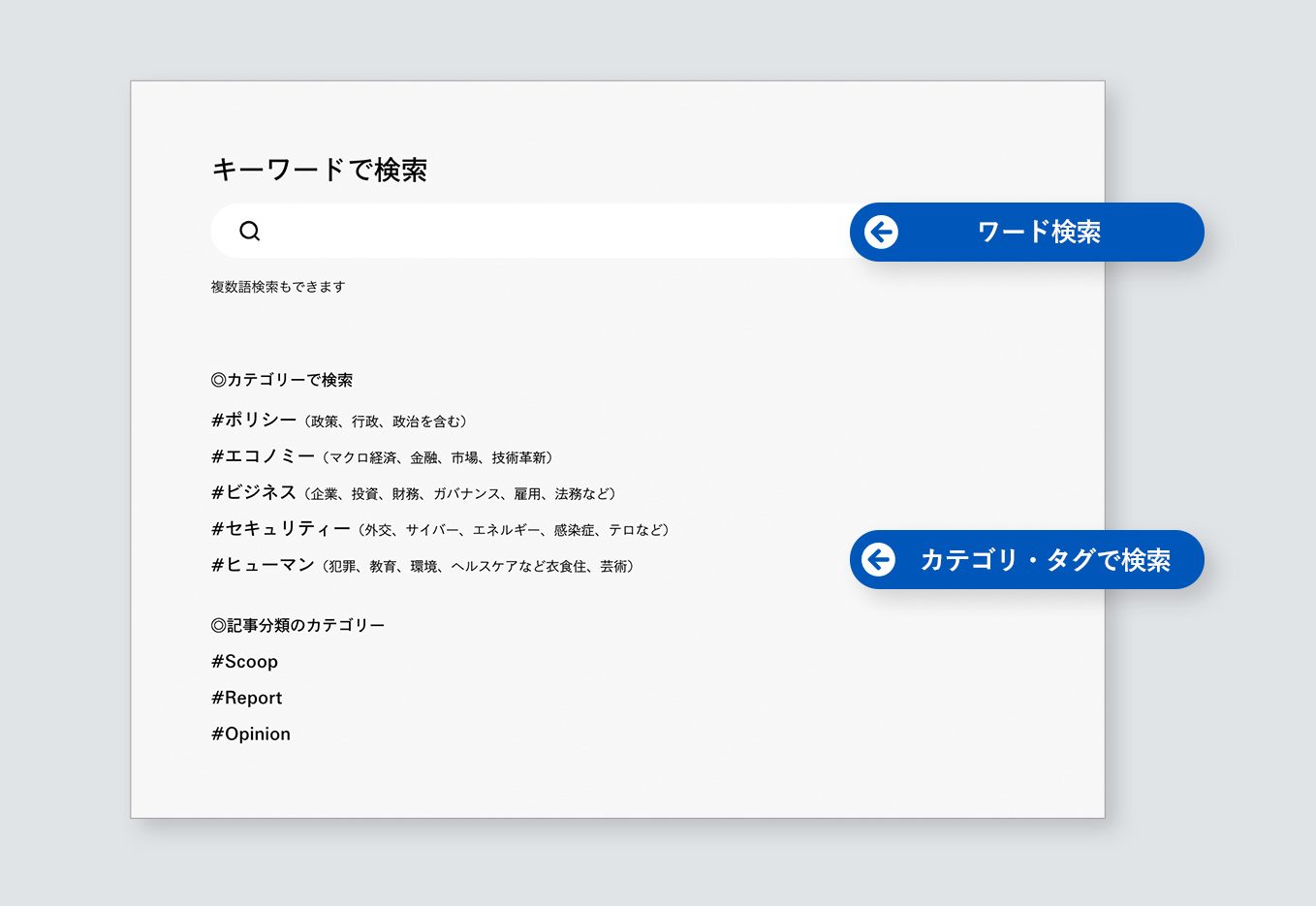
- 記事検索の補助タグ記事にはその内容によりカテゴリーがあり、「ポリシー」「エコノミー」「ビジネス」「セキュリティー」「ヒューマン」の5分類、また記事の性質によって「Scoop」「Report」「Opinion」の3分類のタグを付けてあります。それを補助に使ってジャンル別に探すことができます。
- コラムの帯トップページの記事見出しの下に、横一列に4コラムが並ぶベルトがあって、>マークに従って右にスクロールすると5つめが出てきます。写真コラムはこのベルトの下にあり、風景写真をクリックすると、画面が大きくなり、撮影者のキャプションが出てきます。
- コラムの一覧トップページのコラム帯に載っているのは新着だけですので、本文を開きますと最後に下線の「一覧へ」があります。これをクリックすると、過去のコラムのリストが新しい順に出てきます。
- ブログにも検索機能山本一郎ブログ(メニュー列の下方にある連携サイトの「無縫地帯」)と、編集人ブログをクリックすると、検索用の窓から初出の時期か、内容に含まれる単語で検索することができます。
以上が「ストイカ・オンライン」ご利用の簡単ガイドです。